Quando si installa Windows, il sistema operativo si appoggia di default al file system NTFS. In passato si è più volte parlato della possibilità, da parte di Microsoft, di introdurre un nuovo file system. In realtà non è ancora accaduto – almeno nel mercato mainstream (vedere più avanti i commenti su ReFS) e NTFS, nato nei primi anni ’90 e introdotto a livello professionale in Windows NT e in Windows 2000 (per poi trovare conferma, nella versione aggiornata 5.1, in Windows XP), continua a essere utilizzato anche in Windows 10 per esempio.
Quando ci si accinge a formattare un supporto di memorizzazione esterno (anche una semplice chiavetta USB), è importante conoscere la differenza tra FAT e NTFS.
Prima di evidenziare la differenza tra FAT e NTFS, suggeriamo la lettura dell’articolo Differenza tra NTFS, FAT32 e exFAT: ecco cosa cambia.
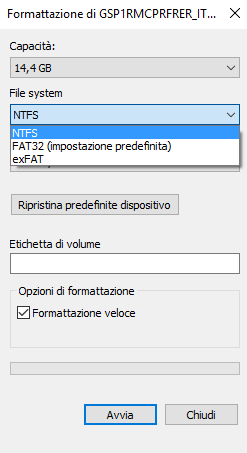
Differenza tra FAT e NTFS
Il file system NTFS utilizza caratteristiche più “moderne” che sono assenti in FAT ed exFAT: tra le più importanti ricordiamo la possibilità di assegnare permessi a file e cartelle, un registro che tiene traccia delle modifiche applicate (così da risolvere rapidamente gli errori venutisi a creare sul file system ad esempio a seguito di un crash o di un improvviso black out; si dice che NTFS è journaled), un sistema che prevede l’uso di copie shadow, il supporto per la crittografia, per gli hard link (vedere ad esempio Come spostare i programmi da C: a D: o ad altre unità), per i nomi lunghi (il nome di file e cartelle può occupare fino a 255 caratteri e contenere caratteri di qualsiasi lingua grazie all’uso della codifica Unicode) e molto altro ancora.
Soprattutto, però, NTFS consente di memorizzare su disco o su unità flash/SSD file di dimensioni superiori ai 4 GB.
Con NTFS, infatti, il limite teorico per la dimensione dei file sale a 264 byte – 1 KB anche se nel caso dei sistemi operativi Windows il limite si riduce a 244 byte – 64 KB, valore comunque enorme.
Nelle configurazioni in cui la compatibilità non è un problema, le altre unità o le partizioni cui Windows è chiamato ad accedere dovrebbero essere formattate con il file system NTFS.
Va però tenuto presente che macOS può accedere alle unità NTFS solamente in lettura (non può modificarne il contenuto o aggiungere nuovi file), alcune distribuzioni Linux offrono un driver che supporta anche la scrittura su NTFS, nessuna Sony Playstation al momento supporta NTFS e nel caso delle console videoludiche Microsoft, solamente Xbox One può leggere il contenuto delle unità NTFS.
Utilizzando il termine FAT, ci si riferisce nel loro complesso a due file system: FAT16 (utilizzato in MS-DOS e in Windows 3.x) e FAT32 che fu per la prima volta introdotto con l’arrivo di Windows 95 OSR2 (versione aggiornata del precursore dei moderni sistemi operativi della casa di Redmond di cui alcuni lettori certamente si ricorderanno…).
FAT32 fu una grande novità per l’epoca perché permise di gestire partizioni superiori a 2 GB.
Le moderne unità flash (si pensi alle classiche chiavette USB…) spesso sono già formattate FAT32 per assicurarne piena compatibilità con tutti i sistemi, quindi non soltanto con Windows.
Le moderne versioni di Windows non possono più essere installate su unità FAT32 e NTFS è ovviamente divenuta l’unica opzione possibile in forza delle caratteristiche che offre in più.
Dal punto di vista della compatibilità, però, FAT32 non ha eguali: le unità formattate FAT32 possono essere lette e scritte senza problemi da Windows, macOS, Linux, console di gioco e praticamente da qualunque dispositivo dotato di una porta USB.
Per quanto riguarda le limitazioni, FAT32 non consente di creare file di dimensioni superiori a 4 GB ciascuno e non supporta partizioni superiori a 8 TB. NTFS, invece, non impone – almeno all’atto pratico – alcun limite.
Il file system exFAT può essere considerato come un aggiornamento di FAT32 che si pone a metà strada tra quest’ultimo e NTFS.
exFAT è stato progettato per le unità flash e gode di un buon supporto da parte di tutti i principali sistemi operativi: seppur scevro delle funzionalità più evolute di NTFS (si pensi alla gestione dei permessi che in exFAT è completamente mancante), questo file system supera le limitazioni di FAT32 permettendo la memorizzazione di file di dimensioni superiori ai 4 GB e senza imporre alcuna restrizione significativa all’atto pratico anche per le dimensioni delle partizioni.
Oltre Windows anche macOS garantisce pieno supporto in lettura e scrittura per exFAT. In Linux, invece, basta installare gli appositi driver ricorrendo ad esempio al comando sudo apt-get install exfat-fuse exfat-utils (comando utilizzabile in Ubuntu e Mint per installare i pacchetti necessari).
Quando utilizzare il file system exFAT?
In precedenza abbiamo visto quando usare i file system NTFS e FAT32, ma quando è consigliabile ricorrere a exFAT?
Si può formattare un’unità o una partizione con exFAT quando si avesse la necessità di salvarvi file di grandi dimensioni ma, allo stesso tempo, si necessitasse di un maggior livello di compatibilità rispetto a quella che NTFS può offrire.
In conclusione, NTFS è la scelta giusta per i dischi e le unità SSD interni sui sistemi Windows mentre exFAT è di solito l’ideale per le unità rimovibili. Nel caso in cui si rilevassero dei problemi di compatibilità, si potrà ripiegare su FAT32.
ReFS, il nuovo file system cui sta guardando Microsoft
Pochi sanno che Microsoft ha già pronto un nuovo file system, successore di NTFS.
Si chiama ReFS ed ha fatto il suo debutto – permettendo la lettura e la scrittura dei dati – in Windows Server 2012 e in Windows 8.1 (in Windows 8 era possibile leggere solamente informazioni da unità formattate ReFS).
Nell’articolo Differenza tra NTFS, FAT32 e exFAT: ecco cosa cambia, al paragrafo Il successore di NTFS: ReFS, abbiamo messo in evidenza le principali caratteristiche di ReFS che, per adesso, viene esclusivamente usato sui file server mentre il debutto nelle versioni consumer di Windows non è stato ancora fissato.
La seconda versione del file system (ReFS v2), progettata per Windows Server 2016, consta di funzionalità particolarmente utili in campo professionale.
ReFS v2, in particolare, è molto più veloce nello spostare, riordinare e clonare i blocchi di dati; una caratteristica utilissima sui sistemi ove si usano strumenti per la virtualizzazione (la gestione delle immagini diventa notevolmente più rapida).
La nuova versione di ReFS rende velocemente disponibili le risorse (i.e. file di grandi dimensioni) richieste, facilita operazioni di diff merging e tiering.
/https://www.ilsoftware.it/app/uploads/2023/05/img_15206.jpg)
/https://www.ilsoftware.it/app/uploads/2024/04/intel-sst-aggiornamento-windows-10-11.jpg)
/https://www.ilsoftware.it/app/uploads/2024/04/banner-passaggio-windows-10-11-PC-non-compatibili.jpg)
/https://www.ilsoftware.it/app/uploads/2024/04/windows-11-menu-start-lento.jpg)
/https://www.ilsoftware.it/app/uploads/2023/10/uso-preferito-windows-11-personalizzazione.jpg)